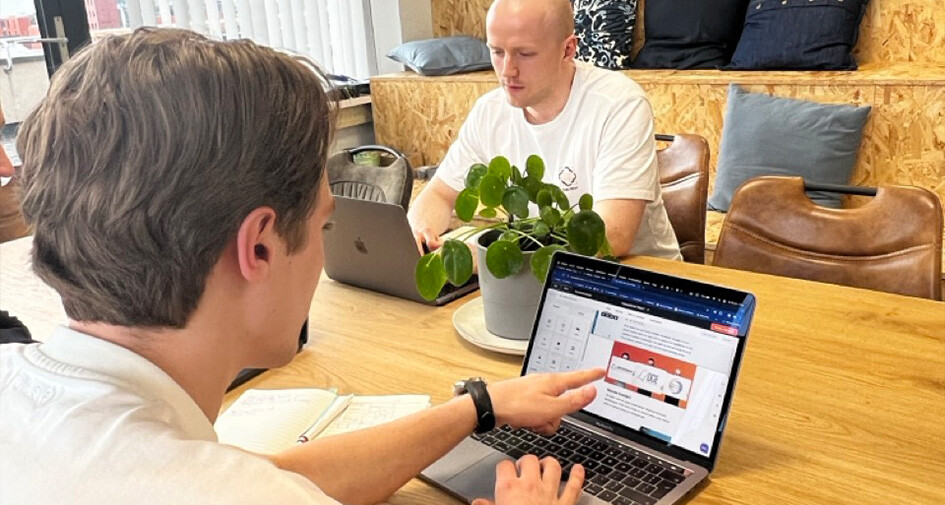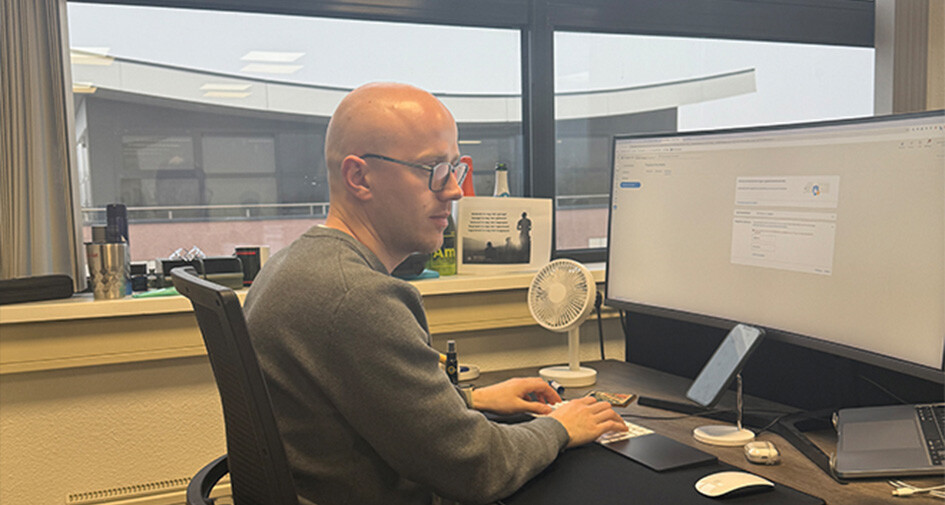Nieuwe product updates van HubSpot
Februari zit boordevol nieuwe features en verbeteringen in HubSpot. Deze maand heeft HubSpot een aantal interessante beta's geïntroduceerd die jouw werk nog efficiënter maken!
Ben je benieuwd hoe deze updates jouw HubSpot ervaring kunnen verbeteren? Dat vertel ik je in deze blog.
Updates in deze blog:
- Gemakkelijker en sneller lijsten maken
- Boardlayout Helpdesk
- Bekijk de scoregeschiedenis direct op indexpagina's
- Klantenagent toewijzen aan WhatsApp- en FB Messenger-kanalen
- Oproepen, e-mails en meetings toevoegen aan campagnes
- Machtigingen maken voor Contactpersonen, Bedrijven, Deals, Tickets en Aangepaste objecten
- Activiteitensamenvattingen bekijken op Records
- Verbeterde workflow-test
Wat is het?
HubSpot slaat bewerkingen van eigenschappen op de CRM-indexpagina nu automatisch op.
Waarom is dit belangrijk?
Deze functie stroomlijnt de gegevensinvoer door het aantal klikken te verminderen en informatie automatisch op te slaan, waardoor CRM-gebruikers efficiënter werken en zo min mogelijk gegevens kwijtraken.
Hoe werkt het?
Als gebruikers eigenschappen op de indexpagina bewerken, hoeven ze niet meer op 'Opslaan' te klikken. In plaats daarvan zien ze een statusmelding 'Opslaan' linksonder in het scherm, die aangeeft wanneer wijzigingen zijn opgeslagen.

Als je een bewerking van een eigenschap ongedaan wilt maken, kun je op 'ongedaan maken' klikken in het onderdeel Status opslaan. Je kunt je meest recente wijziging ongedaan maken.

Wie krijgt het?
Alle Hubs en Edities
Gemakkelijker en sneller lijsten maken
Wat is het?
HubSpot introduceert updates en nieuwe functies waarmee je gemakkelijker en sneller lijsten kunt maken.
Waarom is dit belangrijk?
Tegenwoordig moet je bij het samenstellen van je lijsten te veel beslissingen vooraf nemen. In werkelijkheid zijn het geven van een naam aan je lijst, het kiezen van aangepaste eigenschappen en het beslissen of de lijst actief of dynamisch moet zijn keuzes die je moet maken nadat je je ideale segment hebt bepaald.
Hoe werkt het?
-
De nieuwe pagina 'Lijsten maken' stroomlijnt je proces. Er wordt niet meer gevraagd naar naam, beschrijving, type verwerking of aangepaste eigenschappen. In plaats daarvan kun je snel het juiste object selecteren en zelfs AI gebruiken voor elk standaardobject om je te helpen de juiste criteria op te halen.

- Als je een actieve gebruiker van lijsten bent, kun je nu op 'Snel aanmaken' klikken om aan de slag te gaan zonder telkens het bovenstaande proces te hoeven doorlopen:

-
Welke route je ook neemt, je komt snel terecht op de pagina voor het maken van lijsten, waar je:
- De naam van je lijst kunt wijzigen in een standaardnaam
- Snel het object kunt wijzigen als je wilt segmenteren op een andere gegevensbron
- AI kunt gebruiken om je te helpen het juiste filter te vinden

- Het type verwerking kiezen
- Een beschrijving en eventuele aangepaste eigenschappen toevoegen die je helpen bij het organiseren van je lijsten.
- Uitsluitingen instellen voor lijsten of contactpersonen die je geen deel wilt laten uitmaken van dit segment
- Weergave/bewerking-machtigingen voor deze specifieke lijst instellen (alleen Enterprise bèta)
Wie krijgt het?
Alle hubs en niveaus
Boardlayout helpdesk

Wat is het?
Het board is een nieuwe layout in helpdesk die een visuele weergave geeft van de beweging van tickets door de verschillende fasen van de pijplijn. Tickets op het bord zijn georganiseerd in kolommen, waarbij elke kolom overeenkomt met een specifieke fase in de pijplijn.
Waarom is dit belangrijk?
Het board biedt een visuele manier om tickets te beheren door ze te organiseren in kolommen die de fasen van de pijplijn voorstellen. Deze visuele aanpak helpt teams om snel de status van elk ticket te beoordelen, knelpunten te identificeren en effectief acties te prioriteren.
Voor managers biedt het bord een uitgebreid overzicht van de ticketbewegingen, waardoor beter geïnformeerde beslissingen kunnen worden genomen en bronnen efficiënt kunnen worden toegewezen. Voor vertegenwoordigers markeert het tickets die onmiddellijke aandacht nodig hebben, zodat ze sneller kunnen reageren.
Hoe werkt het?
Hoe krijg ik toegang tot de boardlayout?
- Je hebt een Service-seat nodig om toegang te krijgen tot de boardlayout.
- Je hebt toegang tot de boardlayout via de nieuwe layoutschakelaar (zie afbeelding hieronder):
- Selecteer “Board”, druk op “Toepassen” en het board wordt je standaard helpdesklayout. Als je de helpdesk verlaat en terugkeert, land je direct op het board.
- Selecteer “Board”, druk op “Toepassen” en het board wordt je standaard helpdesklayout. Als je de helpdesk verlaat en terugkeert, land je direct op het board.

Hoe werkt het?
- Het Helpdesk-board werkt op dezelfde manier als het Tickets-board. Je kunt wisselen tussen pijplijnen en het board respecteert de weergave waarin je je op dat moment bevindt. Als je bijvoorbeeld in de weergave "Supportpijplijn" en "Volgend" bent, zal het board tickets weergeven die je volgt in de "Supportpijplijn".
- Tickets kunnen worden gesleept en neergezet tussen kolommen, waardoor hun fase in de pijplijn automatisch wordt bijgewerkt.
- Als je op de naam van een ticket op een boardkaart klikt, ga je direct naar het gesprek over het ticket.
- De zoekfunctie geeft resultaten binnen de huidige geselecteerde pijplijn.
- Voorkeuren voor sorteren en filteren zijn consistent voor alle layouts, dus je kunt naadloos schakelen tussen de board- en tabellayouts zonder je instellingen te verliezen.
- Kaarten kunnen worden aangepast via de optie "Kaarten bewerken" onder "Boardinstellingen".


Opmerking over realtime:
In weergaven die alleen open tickets tonen (bijvoorbeeld "Alle open"), zorgt het slepen van een ticket naar een pijplijnfase met een gesloten status ervoor dat het ticket onmiddellijk van het bord verdwijnt. Dit komt door de realtime updates van de helpdesk die automatisch wijzigingen in de ticketstatus weergeven. Om een overzichtelijke werkruimte te behouden, kan het handig zijn om de kolom met de gesloten status in te klappen als je in de weergave van open tickets werkt
Wie krijgt het?
Service Pro en Service Enterprise, Service-seat vereist
Bekijk de scoregeschiedenis direct op indexpagina's
Wat is het?
Als je een nieuwe scorings eigenschap hebt, zoals een Gezondheidsscore of Leadscore, kun je nu snel de scoregeschiedenis van een record weergeven op de Recordpagina's/Indexpagina's.
Waarom is dit belangrijk?
Als je de opbouw van een score begrijpt, kun je je leads snel prioriteren. Helaas moest je tot vandaag:
- Naar elk afzonderlijk record gaan
- Op zoek naar de scorekaart van het record
- De scoregeschiedenis openen
En dit herhaaldelijk voor elk afzonderlijk record.
Hoe werkt het?
Nu kun je met één klik op de Indexpagina de scoregeschiedenis van een record openen.

Hetzelfde geldt voor je tabblad Klantensucces

*deze functie is nog niet beschikbaar voor eigenschappen van scoredrempels
Wie krijgt het?
Marketing Pro, Marketing Enterprise, Marketing+ Pro, Marketing+ Enterprise, Service Enterprise
Klantenagent toewijzen aan WhatsApp- en FB Messenger-kanalen
Wat is het?
Bedrijven kunnen de klantenagent nu toewijzen aan hun WhatsApp- en Facebook Messenger-bedrijfsaccounts, waardoor de ondersteuning wordt gestroomlijnd en menselijke agenten minder worden belast. Voor meer informatie over de bestaande mogelijkheden van de klantenagent, bekijk dan het kennisartikel.
Waarom is dit belangrijk?
Sinds de lancering van WhatsApp in 2022, hoorde HubSpot van klanten, vooral in LATAM, over de uitdaging van het schalen van 1:1-communicatie zonder automatisering. Om dit op te lossen, is er gefocust op het bouwen van de Customer Agent op een flexibele, uitbreidbare manier. Nu zijn bedrijven in staat de klantenagent toe te wijzen aan zowel WhatsApp- als Facebook Messenger-accounts, zodat ze efficiënter en op grotere schaal met klanten in contact kunnen komen.
Hoe werkt het?
Je klantenagent toewijzen aan je zakelijke WhatsApp- en Facebook Messenger-accounts:
- Navigeer naar de 'Klantenagent'-app
- Selecteer het tabblad 'Configuratie
- Selecteer 'Kanalen' in de zijbalk
- Selecteer de CTA 'Agent toewijzen' naast de kanaalaccount waaraan je je agent wilt toewijzen
Hoewel alle standaardfuncties van de klantenagent beschikbaar zullen zijn op WhatsApp en Facebook Messenger, zijn er een paar kanaalspecifieke updates:
Voor WhatsApp en Facebook Messenger:
- Begroeting en AI-disclaimer: Wanneer contactpersonen contact opnemen, zal de klantenagent hen begroeten en een AI-disclaimer opnemen in de prompt. Dit zorgt ervoor dat bezoekers op de hoogte zijn van het feit dat ze interactie hebben met AI, in overeenstemming met de OpenAI vereisten.
Alleen voor WhatsApp:
- Toestemming voor aanmelden: Als de klantenagent een taak niet kan oplossen, zal hij een aanmeldingstoestemming vragen voordat het gesprek soepel wordt overgedragen aan een menselijke medewerker. Hierdoor kunnen menselijke medewerkers zelfs reageren nadat het 24-uurs berichtvenster is verstreken.
Opmerking: Met deze introductie zullen al je Utility- en Auth-templates nu het WhatsApp Transactionele abonnementstype afdwingen. Tot nu toe konden klanten Utility en Auth templates naar al hun ontvangers sturen zonder dat ze daarvoor een abonnement hoefden af te dwingen. [Link naar productupdate]
Wie krijgt het?
Service Pro, Service Enterprise
Oproepen, e-mails en meetings toevoegen aan campagnes
Wat is het?
Je kunt nu 3 nieuwe assettypes aan je campagnes toevoegen:
- Oproepen
- E-mails
- Meetings

Waarom is dit belangrijk?
Oproepen, e-mails en meetings zijn cruciale contactmomenten in een marketingcampagne omdat ze zorgen voor persoonlijke interactie, vertrouwen opbouwen en prospects door het besluitvormingsproces loodsen.
Door ze aan een campagne toe te voegen, wordt elke interactie op de juiste manier getraceerd en kun je alles binnen één campagne voor alle kanalen bekijken.
Hoe werkt het?
Oproepen, e-mails en/of meetings toevoegen aan je campagne
- Navigeer naar campagnes
- Maak een nieuwe campagne of selecteer een bestaande campagne
- Navigeer op de pagina Campagnedetails naar het venster 'Assets toevoegen' door op de CTA 'Assets toevoegen' te klikken
- Selecteer vervolgens de categorie Verkoop
- Klik op Oproepen, E-mails of Meetings
- Selecteer bestaande assets in de lijst of maak nieuwe aan
- Als je dat gedaan hebt, klik je op 'opslaan'
Net als bij andere assets, kun je ook deze assets toevoegen in de editors: Bij het maken van de e-mail, het plannen van het gesprek of het opzetten van de meeting, navigeer je gewoon naar 'gekoppeld aan 1 record' en selecteer of maak je de campagne vanaf daar.
Prestaties van assets meten
Zodra je assets aan je campagne zijn toegevoegd, kun je de asset op twee plaatsen terugvinden op de pagina Campagnedetails:
1. Assets 'tabblad': Hier kun je oproepen, e-mails en details van meetings bekijken, inclusief naam, status en opmerkingen.
2. Prestaties 'tabblad': Deze rubriek helpt je bij het traceren van de prestaties van je assets en hun toewijzing aan meetwaarden voor 'beïnvloede contactpersonen' en 'omzet:
- Verkoopgesprek doorverbonden (bijgewoond)
- Verkoopmail beantwoord
- Verkoopmeeting bijgewoond
Wie krijgt het?
De campagnes-tool is beschikbaar voor gebruikers van Marketing Pro en Marketing Enterprise.
De respectievelijke assets zijn beschikbaar voor de volgende gebruikers: Sales Starter, Sales Pro, Sales Enterprise, Service Starter, Service Pro, Service Enterprise.
Machtigingen maken voor Contactpersonen, Bedrijven, Deals, Tickets en Aangepaste objecten
Wat is het?
Er zijn nieuwe machtigingen op gebruikersniveau toegevoegd waarmee beheerders kunnen bepalen wie specifieke objecttypes kan maken en/of bewerken (Contactpersoon, Bedrijf, Deal, Ticket en Aangepaste objecten).
Waarom is dit belangrijk?
Beheerders kunnen nu zorgen voor een betere gegevenshygiëne door machtigingen voor het bewerken en maken van records te scheiden. Hierdoor kunnen beheerders gebruikers in staat stellen contactpersonen, bedrijven, deals, tickets en aangepaste objecten te bewerken zonder automatisch rechten te verlenen voor het maken van records, waardoor de bezorgdheid van klanten over de kwaliteit en controle van gegevens wordt weggenomen.
Hoe werkt het?
Beheerders kunnen gebruikersmachtigingen beheren door te navigeren naar "Gebruikers en Teams" om toegangsniveaus in te stellen voor het maken en bewerken van records zoals Contactpersonen, Bedrijven, Deals, Tickets en Aangepaste Objecten. In eerste instantie hebben gebruikers met machtigingen voor bewerken automatisch machtigingen voor het maken van die objecttypes.

Wie krijgt het?
Alle hubs en edities
Activiteitensamenvattingen bekijken op Records

Wat is het?
Je kunt nu activiteitenoverzichten bekijken voor je bedrijfs- en contactrecords. Deze functie biedt een algemene samenvatting van inkomende en uitgaande activiteiten voor marketing, verkoop en services. Dit omvat activiteiten zoals e-mails, vergaderingen, gesprekken, notities, taken, website-interacties, bijgewoonde webinars, formulierinzendingen en advertentie-interacties.
Een samenvatting bevat een checklist van onderwerpen die tot nu toe zijn besproken, de pijnpunten van een klant, angsten, bedrijfsdoelen en groeimogelijkheden, producten waarin ze interesse hebben getoond, indicaties over tijdlijnen, details over het laatste contactmoment, mate van marketingbetrokkenheid en volgende stappen.

Waarom is dit belangrijk?
Met deze functie kunnen gebruikers snel hun interacties met een klant of prospect bekijken en besparen ze veel tijd bij het doornemen van activiteiten op een tijdlijn. Deze update helpt gebruikers efficiënter te werken en stelt nieuwe gebruikers in staat snel te starten.
Hoe werkt het?
Activiteitenoverzichten verschijnen automatisch bovenaan het tabblad "Activiteiten" op recordpagina's voor alle objecttypen (Contact, Bedrijf, Deals, Tickets). Je hoeft niets in te stellen. Als je een uitgebreide samenvatting wilt zien of een vraag wilt stellen, kun je op deze knoppen klikken om Copilot te openen.


Wie krijgt het?
Professional Klantenplatform, Enterprise Klantenplatform, Content Hub Professional, Content Hub Enterprise, Marketing Hub Professional, Marketing Hub Enterprise, Operations Hub Professional, Operations Hub Enterprise, Sales Hub Professional, Sales Hub Enterprise, Service Hub Professional, Service Hub Enterprise
Verbeterde workflow-tests
Wat is het?
Het testen van de workflow is verbeterd om meer duidelijkheid te geven over het inschrijven, het pad dat een record door de workflow aflegt en hoe bepaalde acties werken.
Waarom is dit belangrijk?
Je wilt erop kunnen vertrouwen dat de workflows die je bouwt aan je verwachtingen voldoen. Tot nu toe boden workflowtests echter alleen basisinformatie over triggers en inschrijfgeschiktheid, en het pad dat een record door de workflow zou afleggen was niet altijd duidelijk of gemakkelijk te volgen.
Dankzij verbeterde testmogelijkheden is er nu een gedetailleerd overzicht van waarom een record wel of niet zou inschrijven in een workflow, voor alle typen triggers.
Vertakkingen geven nu meer duidelijkheid over welk pad een record zal afleggen (of specifieke details die we misschien niet met zekerheid kunnen voorspellen) en dat pad wordt visueel in de workflow getekend, zodat je dat traject gemakkelijk kunt begrijpen.
Er is ook een nieuwe, eenvoudige manier om een voorbeeld van marketing-e-mails te bekijken tijdens het testen van de workflow. Klik gewoon op de knop van een E-mailverzending-actie om alle e-mails te ontvangen die zijn opgenomen in het pad dat wordt getest voor een bepaald record.
Tot slot heeft de testfunctie een opgewaardeerd uiterlijk gekregen dat past bij andere onlangs bijgewerkte delen van de workflow app.
Hoe werkt het?
Klik in een willekeurige workflow op Test in de rechterbovenhoek.
- In het rechterpaneel kun je de naam invoeren van het record dat je wilt testen. Je kunt ook op het vervolgkeuzemenu klikken om je records alfabetisch te sorteren op naam, datum laatste update of aanmaakdatum.
- Nadat je je record hebt gevonden, ga je met de muis over het record dat je wilt testen, klik je op Kiezen en voer je je test uit.
Wie krijgt het?
Marketing Pro, Marketing Enterprise, Ops Pro, Ops Enterprise, Sales Pro, Sales Enterprise, Service Pro, Service Enterprise
Weten hoe HubSpot jou kan helpen?